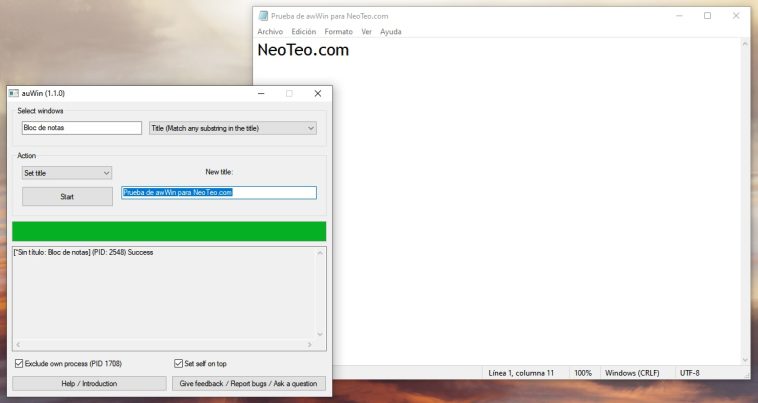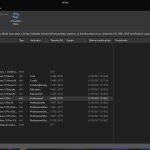Windows sigue ocultando algunos parámetros avanzados que pueden ser muy útiles para el usuario final, pero no debemos perder el tiempo esperando una solución oficial. Previamente hemos hablado sobre ForceToolkit, una herramienta para manipular procesos y ventanas, y ahora es el turno de auWin, más liviana, compacta, y open source. Con ella podrás especificar el tamaño exacto de una ventana, su ubicación, el nivel de transparencia, y el título.
En sesiones normales, las ventanas de Windows no merecen un segundo vistazo más allá del cambio de posición, un ajuste en su tamaño o el clásico maximizar/minimizar, pero eso es culpa del sistema operativo… porque no nos permite hacer demasiado en primer lugar. Por ejemplo, es imposible configurar sus dimensiones exactas en píxeles, modificar el título, o asignar una ubicación arbitraria. Todas esas funciones existen, pero no podemos acceder a ellas… a menos que utilicemos algo como auWin.
Cómo modificar los atributos de tus ventanas con auWin
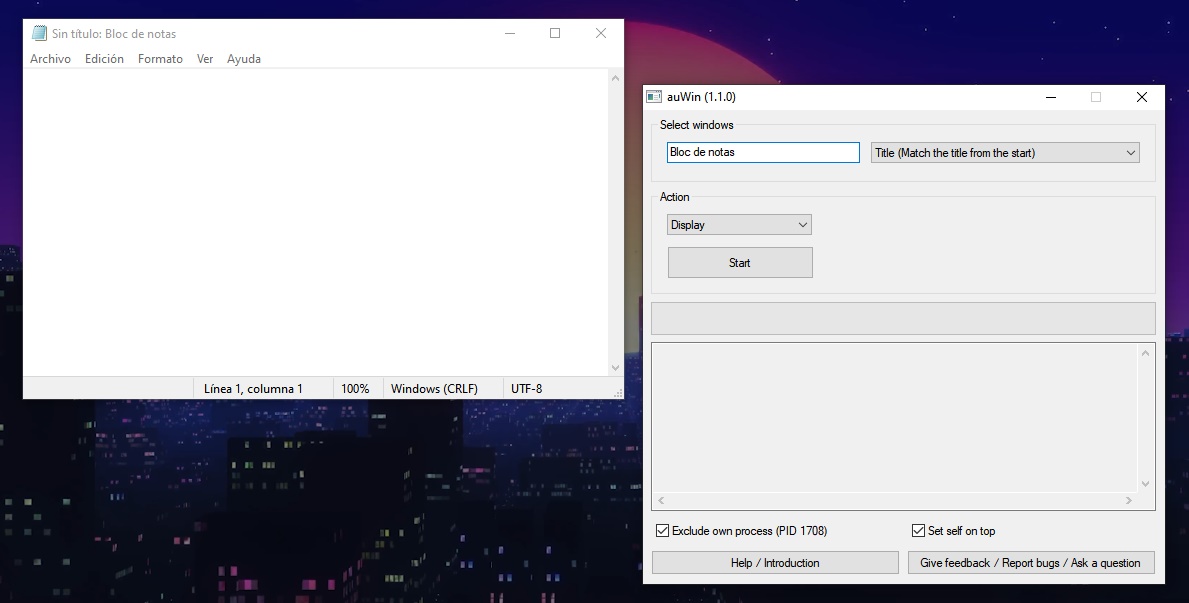
El primer paso en auWin es configurar la ventana que deseamos manipular. A diferencia de otras aplicaciones similares, es necesario ingresar este valor manualmente, seleccionando uno de los campos a la derecha. Ejemplo: Si quieres cambiar la condición del Bloc de Notas, deberás escribir «Bloc de notas» en el campo, y elegir «Title: Match any substring in the title» para todas las ventanas abiertas del Bloc, o «Title: Exact title match» si deseas una específica. La mejor forma de confirmar si auWin detectó la ventana correcta es ir al menú Action, escoger Flash, y presionar Start. Si todo sale bien, la ventana comenzará a parpadear cinco veces.
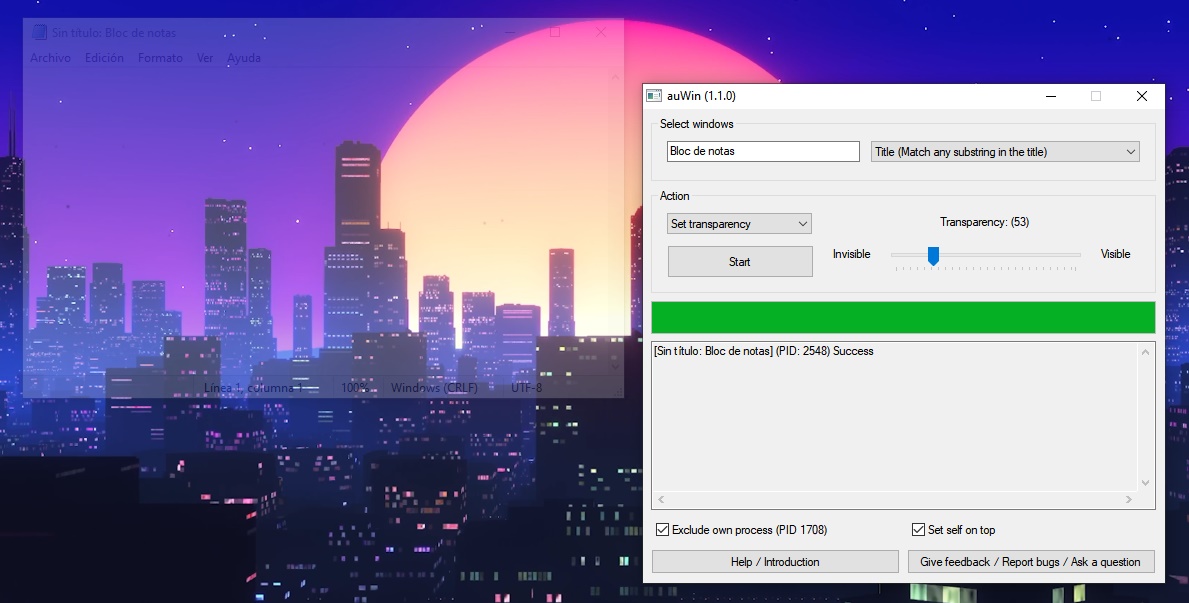
¿Qué podemos hacer exactamente con las ventanas? Ocultar su contenido (que es diferente a minimizar), deshabilitar (o sea, bloquear sus funciones), colocar en primer o segundo plano, ordenar su cierre, «matar» el proceso principal, y lo más importante: Configurar tamaño, posición, y transparencia (el rango va de 0-invisible a 255-visible). Un detalle que detectamos durante nuestras pruebas: El tamaño en píxeles requiere un offset de 14 píxeles horizontales y 7 verticales. ¿Qué significa eso? Que si deseas una ventana de 640 x 480, deberás ingresar 654 x 487.
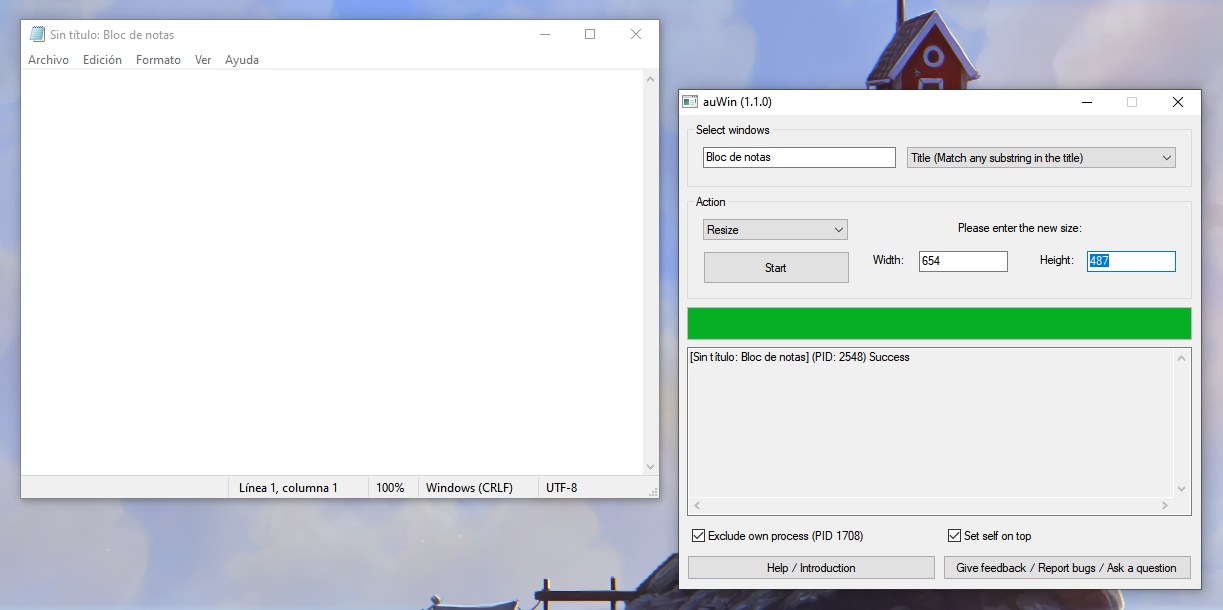
auWin es una herramienta gratuita, compacta, y open source. El desarrollador advierte que su ejecutable podría ser identificado como malware, pero se trata de un falso positivo. ¡Descarga una copia!
Sitio oficial y descarga: Haz clic aquí